Trello vs. Microsoft 365 플래너
“우리는 이미 Office 365를 보유하고 있기 때문에 Microsoft Planner를 사용하는 것을왔다 갔다했지만 공급 업체는 Trello에 더 익숙하기 때문에 프로젝트에 대한 혼란이 덜했습니다. 플래너는 훌륭한 제품이지만 Trello는 내 프로젝트에서 일했습니다. 내부 프로젝트를 수행 한 경우, 특히 보드 나 첨부 파일 크기의 수가 문제가되는 경우 플래너를 계속 사용할 수 있습니다.”
Microsoft Planner vs Trello
옵션에 대해 자세히 알아보고 팀에 가장 적합한 도구를 선택하십시오.
Microsoft Planner 또는 Trello를 선택할지 확실하지 않습니다? 당신은 올바른 장소에 왔습니다.
프로젝트 관리 도구를 평가하는 경우 후보자에서 플래너와 Trello를 찾을 수 있습니다. 두 도구 모두 매우 인기가 있으며 전 세계의 수천 개의 조직, 팀 및 개인이 사용합니다.
그러나 비즈니스를 위해 어떤 도구를 선택 해야하는지? 이 기사에서는 Microsoft Planner와 Trello를 자세히 살펴보고 회사에 대한 올바른 결정을 내릴 수 있도록 강점과 약점을 조사 할 것입니다.
Microsoft Planner와 Trello는 비교했습니다
표면적으로 플래너와 Trello는 매우 비슷합니다. 둘 다 온라인 Kanban 도구입니다. 작업 및 프로젝트 관리를 간소화하도록 설계되었습니다. 둘 다 Microsoft와 Atlassian의 광범위한 제품 스위트에 속합니다. 그러나 그들은 결정을 내릴 때 명심해야 할 근본적인 차이점도 있습니다.
생산성 소프트웨어와 관련하여 하나의 크기에 맞는 솔루션이 없기 때문에 궁극적으로는 고유 한 요구, 선호도 및 워크 플로우에 모두 적용됩니다. Trello와 Microsoft Planner 중에서 선택하는 데 어려움이있는 경우 유일한 옵션이 아니라는 점을 명심하십시오. 당신의 요구에 더 잘 맞는 것으로 판명 될 수있는 다른 훌륭한 도구가 많이 있습니다.
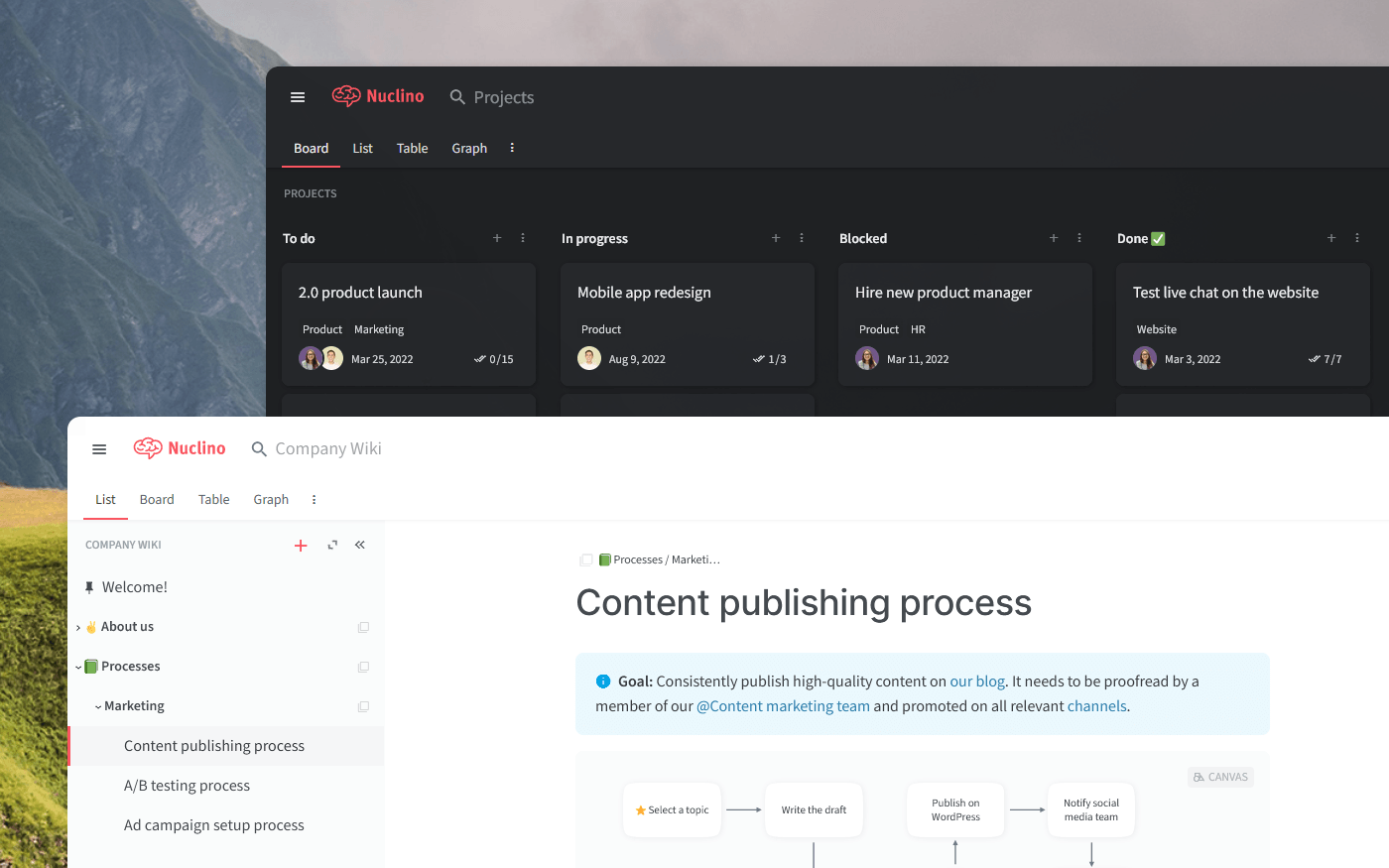
가장 오래된 결정을 내리려면 먼저 자신의 강점, 제한 사항, 주목할만한 기능, 가격 및 사용자 리뷰를 고려하여 플래너와 Trello가 제공 해야하는 것에 대해 자세히 살펴 보겠습니다. 우리는 또한 당신이 고려하고 싶은 다른 대안을 살펴볼 것입니다.
마이크로 소프트 플래너
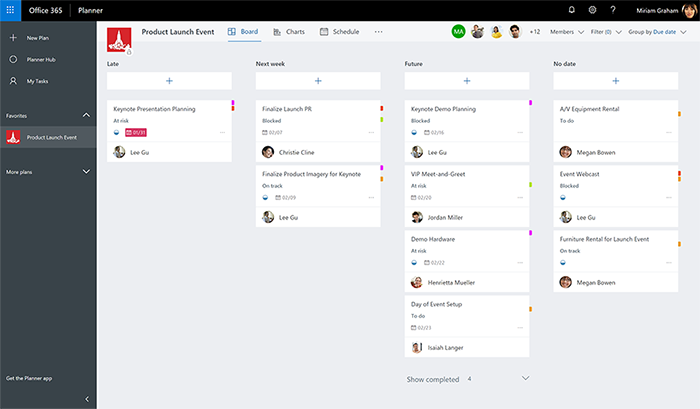
- 가격: 시작 $ 5/사용자/월
- Capterra에 대한 평가 : 삼.9/5
Planner는 Microsoft Ecosystem에서 비교적 새로운 앱입니다. 2016 년에 출시 된 Planner는 팀이 계획을 만들고, 작업 할당하고, 파일 공유, 다른 사용자와 통신 및 협업하며, 진행 상황 업데이트를받을 수 있습니다. Trello와 마찬가지로 Kanban 보드, 목록, 간트 차트 등을 포함하여 데이터를 시각화하는 다양한 방법을 제공합니다.
조직이 이미 다른 Microsoft 제품에 의해 구동되는 경우 Trello를 통해 플래너를 선택하는 것은 쉬운 일이 아닙니다. 다른 Microsoft 365 제품과 완벽하게 통합되어 모든 작업을 동기화 할 수 있습니다. Microsoft Planner는 Office 365 Business Essentials Plan에서 매달 사용자 당 $ 5로 매년 약속을 통해 제공됩니다.
그러나 사용자 리뷰에 대한 결정에 기반을두고 싶다면 Trello가 더 매력적인 선택 일 수 있습니다. 많은 사용자가 주석, 반복 작업, 이미지 미리보기 등의 언급과 같은 기능의 부족을 인용하여 Planner가 Trello보다 훨씬 제한적이라고 생각합니다. 대부분의 Microsoft 제품의 경우와 마찬가지로 많은 사람들은 플래너의 인터페이스가 매우 번거롭고 부풀어 오른다고 생각합니다.
Trello보다 Microsoft Planner를 선호하는 이유 :
- Microsoft Planner.
- 플래너는 팀과 같은 다른 Microsoft 제품과 밀접하게 통합되어 있습니다.
- Planner는 광범위한 사용자 정의 옵션과 함께 적당한 기능 세트를 제공합니다.
사용자가 Microsoft Planner에 대해 말하는 것:
“우리는 이미 Office 365를 보유하고 있기 때문에 Microsoft Planner를 사용하는 것을왔다 갔다했지만 공급 업체는 Trello에 더 익숙하기 때문에 프로젝트에 대한 혼란이 덜했습니다. 플래너는 훌륭한 제품이지만 Trello는 내 프로젝트에서 일했습니다. 내부 프로젝트를 수행 한 경우, 특히 보드 나 첨부 파일 크기의 수가 문제가되는 경우 플래너를 계속 사용할 수 있습니다.”
“저는 Microsoft Planner보다 Trello를 동료에게 추천합니다. 플래너는 베어 본 플래너 도구입니다. 제한 사항은 무의미한 사용을 만들었습니다. 나는 그것을 선택하지 않았다. 그것은 기업이 채택한 O365 E1 라이센스의 일부로왔다.”
텔레로
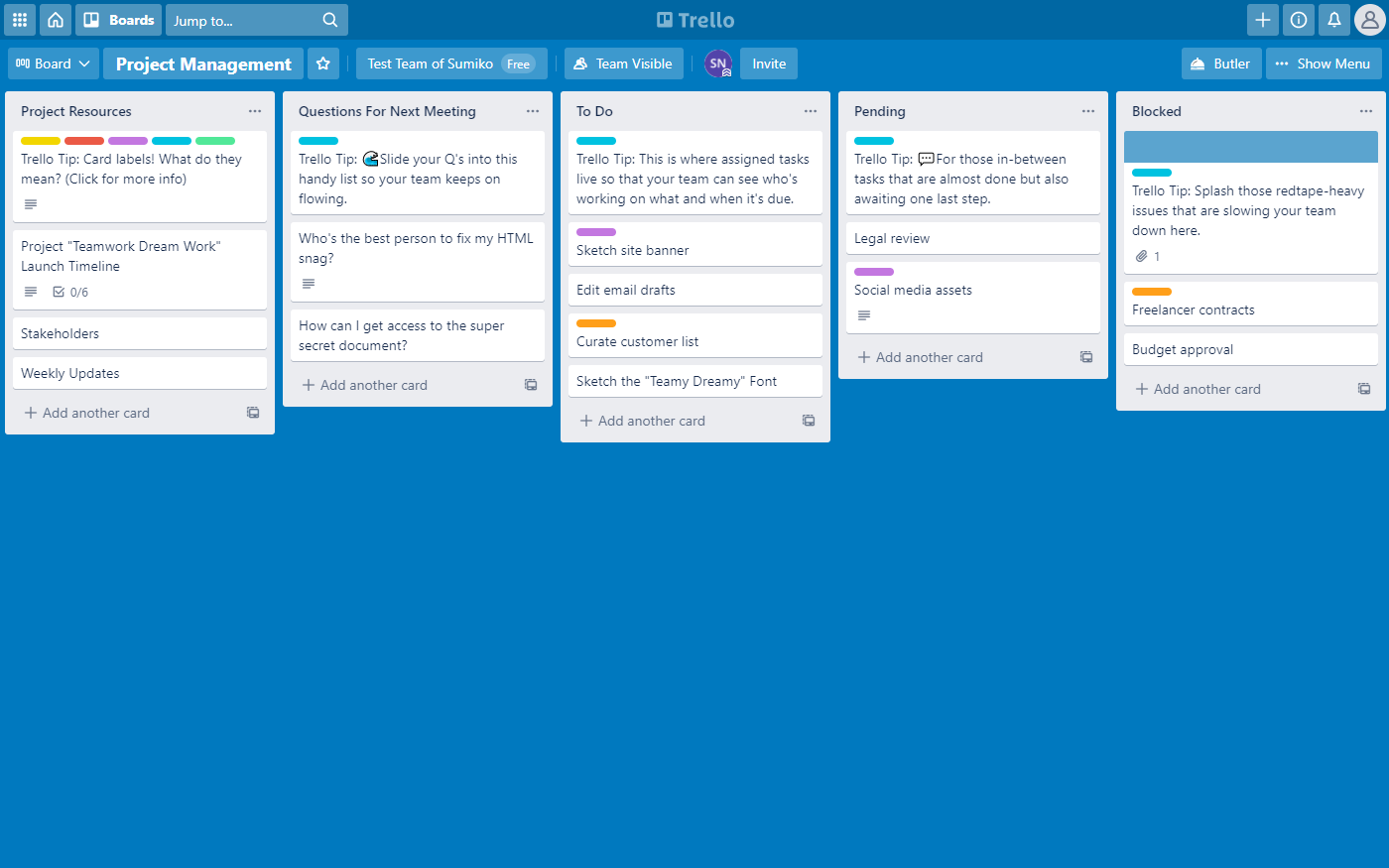
- 가격: 무료 고급 기능 $ 10/사용자/월
- Capterra에 대한 평가 : 4.5/5
Planner와 달리 Trello는 10 년 넘게 주변에있었습니다. 프로젝트 관리에 대한 Kanban 접근 방식을 대중화 한 최초의 앱 중 하나였습니다. Trello는 2021 년에 상징적 인 보드보기 외에도 새로운 타임 라인, 테이블, 캘린더, 대시 보드 및지도보기를 추가했습니다.
Trello는 단순성과 직관적 인 인터페이스 덕분에 Microsoft Planner보다 더 인기가 있습니다. 새로운 사용자는 광범위한 교육없이 몇 분 안에 Trello를 걸 수 있습니다.
Trello는 Microsoft 제품과의 통합을 제공하지만 Planner의 것만 큼 강력하지는 않습니다.
Microsoft Planner보다 Trello를 선호하는 이유 :
- Trello는 시작하기가 더 빠릅니다,
Trello vs. Microsoft 365 플래너
“우리는 이미 Office 365를 보유하고 있기 때문에 Microsoft Planner를 사용하는 것을왔다 갔다했지만 공급 업체는 Trello에 더 익숙하기 때문에 프로젝트에 대한 혼란이 덜했습니다. 플래너는 훌륭한 제품이지만 Trello는 내 프로젝트에서 일했습니다. 내부 프로젝트를 수행 한 경우, 특히 보드 나 첨부 파일 크기의 수가 문제가되는 경우 플래너를 계속 사용할 수 있습니다.”
Microsoft Planner vs Trello
옵션에 대해 자세히 알아보고 팀에 가장 적합한 도구를 선택하십시오.
Microsoft Planner 또는 Trello를 선택할지 확실하지 않습니다? 당신은 올바른 장소에 왔습니다.
프로젝트 관리 도구를 평가하는 경우 후보자에서 플래너와 Trello를 찾을 수 있습니다. 두 도구 모두 매우 인기가 있으며 전 세계의 수천 개의 조직, 팀 및 개인이 사용합니다.
그러나 비즈니스를 위해 어떤 도구를 선택 해야하는지? 이 기사에서는 Microsoft Planner와 Trello를 자세히 살펴보고 회사에 대한 올바른 결정을 내릴 수 있도록 강점과 약점을 조사 할 것입니다.
Microsoft Planner와 Trello는 비교했습니다
표면적으로 플래너와 Trello는 매우 비슷합니다. 둘 다 온라인 Kanban 도구입니다. 작업 및 프로젝트 관리를 간소화하도록 설계되었습니다. 둘 다 Microsoft와 Atlassian의 광범위한 제품 스위트에 속합니다. 그러나 그들은 결정을 내릴 때 명심해야 할 근본적인 차이점도 있습니다.
생산성 소프트웨어와 관련하여 하나의 크기에 맞는 솔루션이 없기 때문에 궁극적으로는 고유 한 요구, 선호도 및 워크 플로우에 모두 적용됩니다. Trello와 Microsoft Planner 중에서 선택하는 데 어려움이있는 경우 유일한 옵션이 아니라는 점을 명심하십시오. 당신의 요구에 더 잘 맞는 것으로 판명 될 수있는 다른 훌륭한 도구가 많이 있습니다.
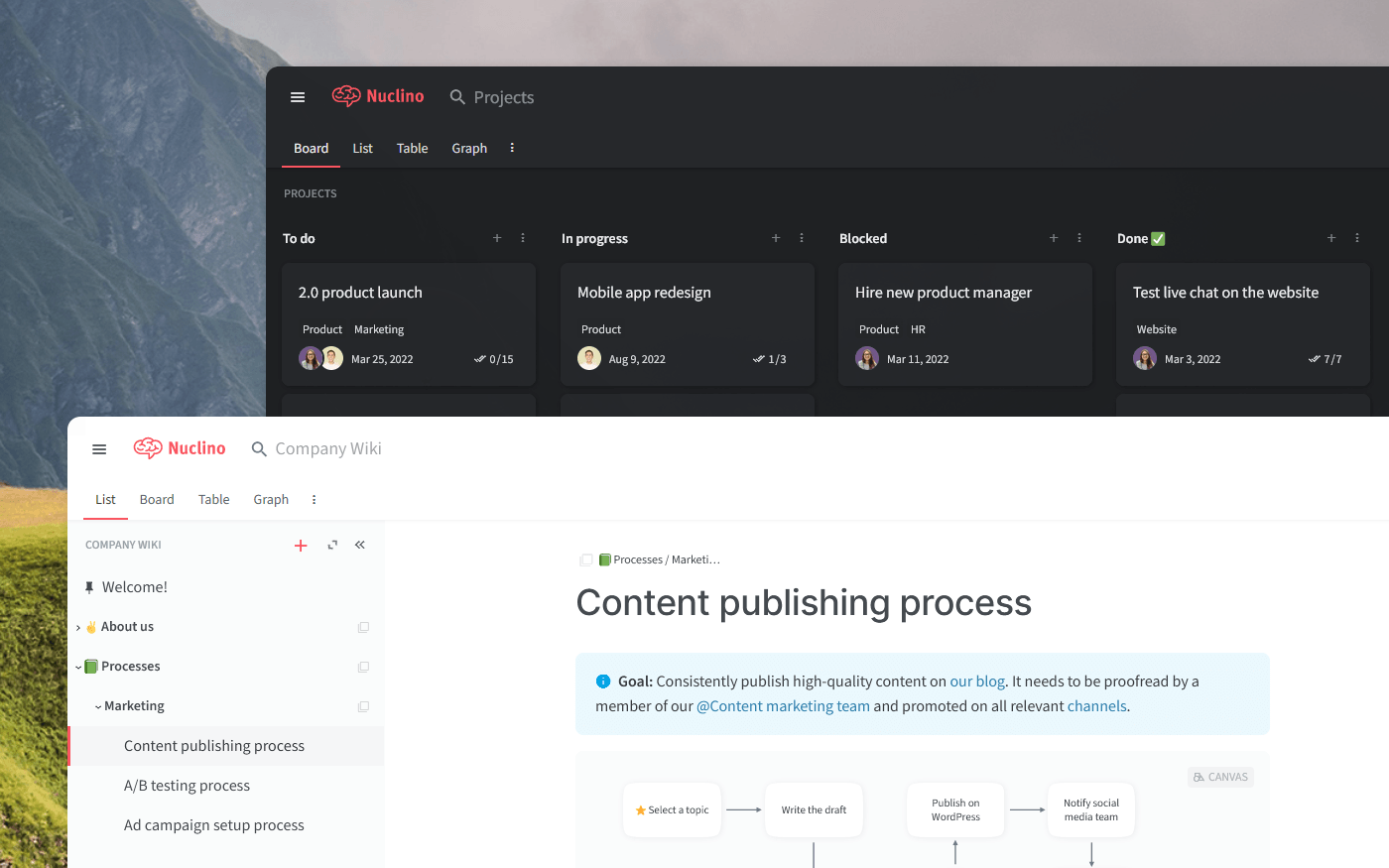
가장 오래된 결정을 내리려면 먼저 자신의 강점, 제한 사항, 주목할만한 기능, 가격 및 사용자 리뷰를 고려하여 플래너와 Trello가 제공 해야하는 것에 대해 자세히 살펴 보겠습니다. 우리는 또한 당신이 고려하고 싶은 다른 대안을 살펴볼 것입니다.
마이크로 소프트 플래너
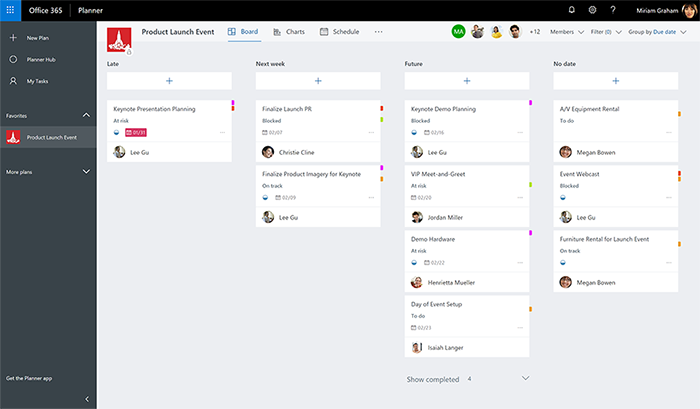
- 가격: 시작 $ 5/사용자/월
- Capterra에 대한 평가 : 삼.9/5
Planner는 Microsoft Ecosystem에서 비교적 새로운 앱입니다. 2016 년에 출시 된 Planner는 팀이 계획을 만들고, 작업 할당하고, 파일 공유, 다른 사용자와 통신 및 협업하며, 진행 상황 업데이트를받을 수 있습니다. Trello와 마찬가지로 Kanban 보드, 목록, 간트 차트 등을 포함하여 데이터를 시각화하는 다양한 방법을 제공합니다.
조직이 이미 다른 Microsoft 제품에 의해 구동되는 경우 Trello를 통해 플래너를 선택하는 것은 쉬운 일이 아닙니다. 다른 Microsoft 365 제품과 완벽하게 통합되어 모든 작업을 동기화 할 수 있습니다. Microsoft Planner는 Office 365 Business Essentials Plan에서 매달 사용자 당 $ 5로 매년 약속을 통해 제공됩니다.
그러나 사용자 리뷰에 대한 결정에 기반을두고 싶다면 Trello가 더 매력적인 선택 일 수 있습니다. 많은 사용자가 주석, 반복 작업, 이미지 미리보기 등의 언급과 같은 기능의 부족을 인용하여 Planner가 Trello보다 훨씬 제한적이라고 생각합니다. 대부분의 Microsoft 제품의 경우와 마찬가지로 많은 사람들은 플래너의 인터페이스가 매우 번거롭고 부풀어 오른다고 생각합니다.
Trello보다 Microsoft Planner를 선호하는 이유 :
- Microsoft Planner.
- 플래너는 팀과 같은 다른 Microsoft 제품과 밀접하게 통합되어 있습니다.
- Planner는 광범위한 사용자 정의 옵션과 함께 적당한 기능 세트를 제공합니다.
사용자가 Microsoft Planner에 대해 말하는 것:
“우리는 이미 Office 365를 보유하고 있기 때문에 Microsoft Planner를 사용하는 것을왔다 갔다했지만 공급 업체는 Trello에 더 익숙하기 때문에 프로젝트에 대한 혼란이 덜했습니다. 플래너는 훌륭한 제품이지만 Trello는 내 프로젝트에서 일했습니다. 내부 프로젝트를 수행 한 경우, 특히 보드 나 첨부 파일 크기의 수가 문제가되는 경우 플래너를 계속 사용할 수 있습니다.”
“저는 Microsoft Planner보다 Trello를 동료에게 추천합니다. 플래너는 베어 본 플래너 도구입니다. 제한 사항은 무의미한 사용을 만들었습니다. 나는 그것을 선택하지 않았다. 그것은 기업이 채택한 O365 E1 라이센스의 일부로왔다.”
텔레로
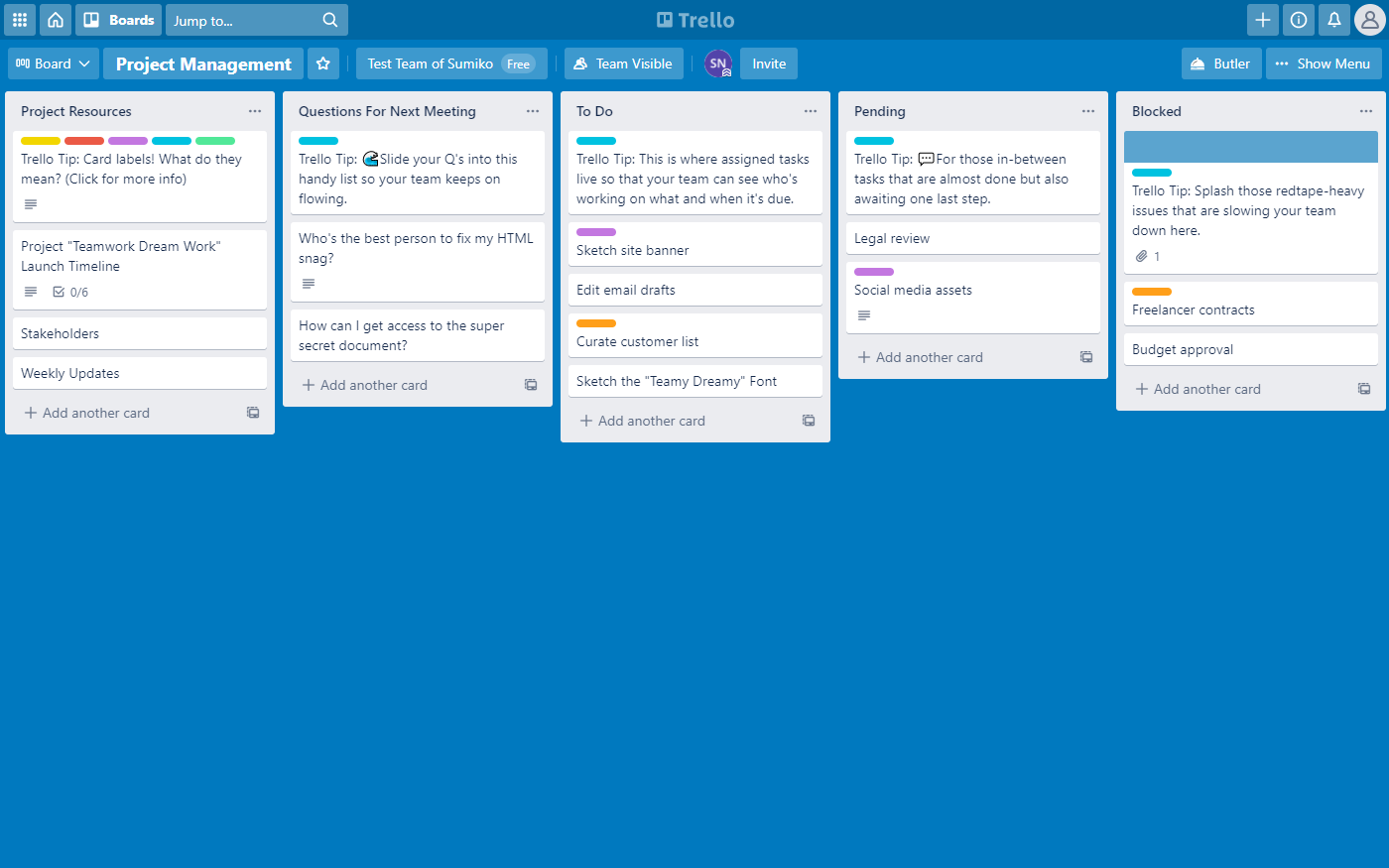
- 가격: 무료 고급 기능 $ 10/사용자/월
- Capterra에 대한 평가 : 4.5/5
Planner와 달리 Trello는 10 년 넘게 주변에있었습니다. 프로젝트 관리에 대한 Kanban 접근 방식을 대중화 한 최초의 앱 중 하나였습니다. Trello는 2021 년에 상징적 인 보드보기 외에도 새로운 타임 라인, 테이블, 캘린더, 대시 보드 및지도보기를 추가했습니다.
Trello는 단순성과 직관적 인 인터페이스 덕분에 Microsoft Planner보다 더 인기가 있습니다. 새로운 사용자는 광범위한 교육없이 몇 분 안에 Trello를 걸 수 있습니다.
Trello는 Microsoft 제품과의 통합을 제공하지만 Planner의 것만 큼 강력하지는 않습니다.
Microsoft Planner보다 Trello를 선호하는 이유 :
- Trello는 시작하기가 더 빠르면 초기 설정을 몇 분 안에 완료 할 수 있습니다.
- Trello는보다 직관적 인 인터페이스를 제공하여 전체 팀이 더 쉽게 잡을 수 있습니다.
- Trello는 무제한 사용자와보다 관대 한 무료 계획을 제공합니다.
사용자가 Trello에 대해 말하는 것:
“Trello는 외부 파티와 협력 할 때 작업 및 프로젝트 관리 도구입니다. Trello는 쉽고 직관적이며 무료입니다. 나는 카드가 어떻게 색상으로 구분되는지와 완성 된 내용을 쉽게 볼 수있는 방법을 좋아하며, 그 태그로 물건을 정리하기가 너무 쉽다는 것을 좋아합니다. 그러나 나는 그들이 Atlassian에 의해 구매되었다고 걱정하고 그들이 그것을 약화 시키거나 더 많은 비용을 청구 할까 걱정합니다.”
“Microsoft 옵션에는 Trello와 달리 가파른 학습 곡선이 있습니다. Trello는 우리 팀을 구성하는 데 도움이되지만 더 나은 솔루션이 있다고 생각합니다. Office365와의 통합이 더 강력하기를 바랍니다. 우리는 Office365 생산성 제품에 투자 할 시간이있을 때까지 Trello를 반창고로 선택했습니다.”
Trello와 유사한 더 많은 도구를 찾고 있습니다? 이 Trello 대안 목록을 확인하십시오.
다른 대안
귀하의 옵션은 Trello 및 Microsoft Planner에만 국한되지 않습니다. 다른 훌륭한 프로젝트 관리 앱과 Kanban 도구가 있습니다.
Planner와 Trello는 수년에 걸쳐 무거운 기능 세트를 축적하여 인터페이스를 어수선하고 앱을 느리게 만듭니다. 더 가볍고 빠른 솔루션을 찾고 있다면 Nuclino를 고려하십시오. 디자인에 의한 최소한, Nuclino는 사용 편의성에 중점을두고, 어리석은 메뉴 및 드물게 사용되지 않는 옵션을 사용하고, 새로운 사용자의 학습 곡선을 낮추는 데 중점을 둡니다.
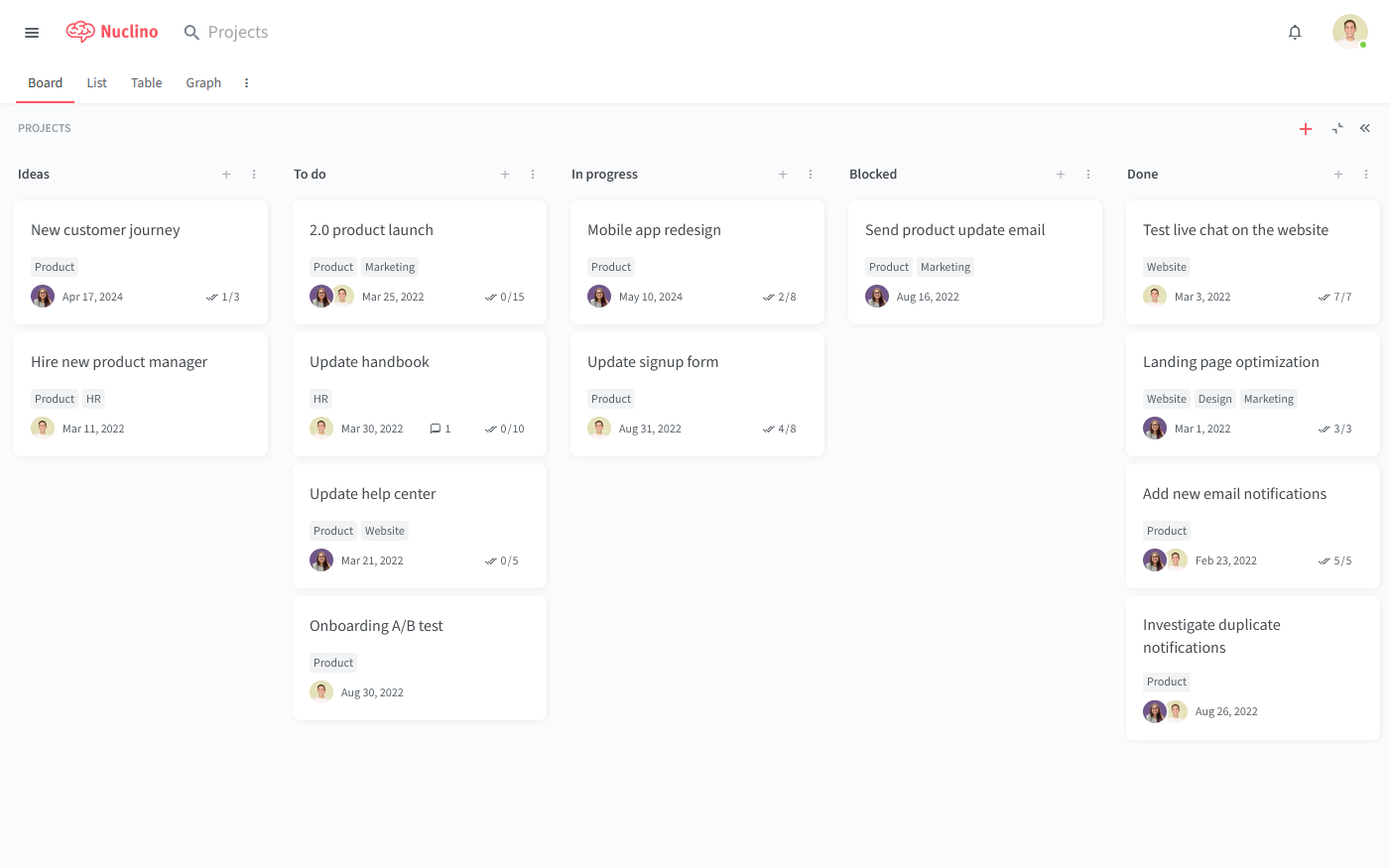
Trello 및 Planner와 마찬가지로 Nuclino는 보드에서 카드를 끌고 떨어 뜨려 진행 상황을 시각화 할 수 있습니다. 주목할만한 차이점은 Kanban 보드의 모든 카드가 실시간으로 공동 작업 할 수있는 고유 한 장애물 문서라는 것입니다. 메모를 추가하고, 할 일 목록을 작성하고, 파일을 포함시키는 등을 한 곳에 관리하고 동시에 문서화 할 수 있습니다. 의견을 사용하여 Nuclino에서 직접 피드백을 교환하고 모든 결정의 맥락을 보존 할 수 있습니다.
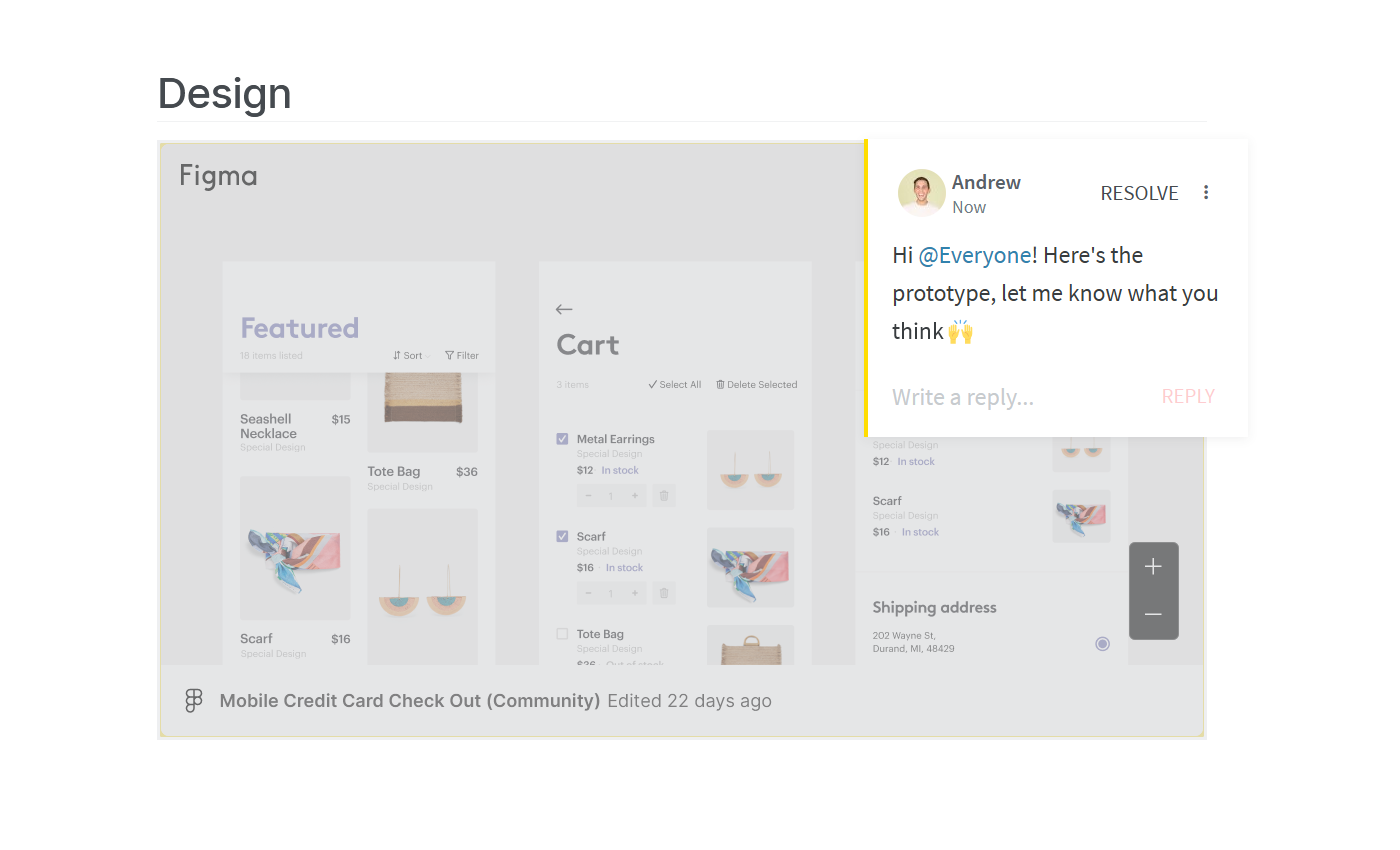
보드보기는 Nuclino에서 작업을 시각화 할 수있는 여러 가지 방법 중 하나입니다. 목록, 테이블 및 그래프와 같은 추가 뷰는 Nuclino를 다양한 사용 사례를위한 훌륭한 도구로 만듭니다. 이를 사용하여 메모를하고 내부 문서를 작성하고 내부 지식 기반 또는 팀 위키 등을 구축 할 수 있습니다. 그것은 집단적 두뇌처럼 작동하여 모든 팀의 작업을 한 곳에 모으고 파일과 폴더, 컨텍스트 전환 또는 사일로의 혼란없이 협력 할 수 있습니다.
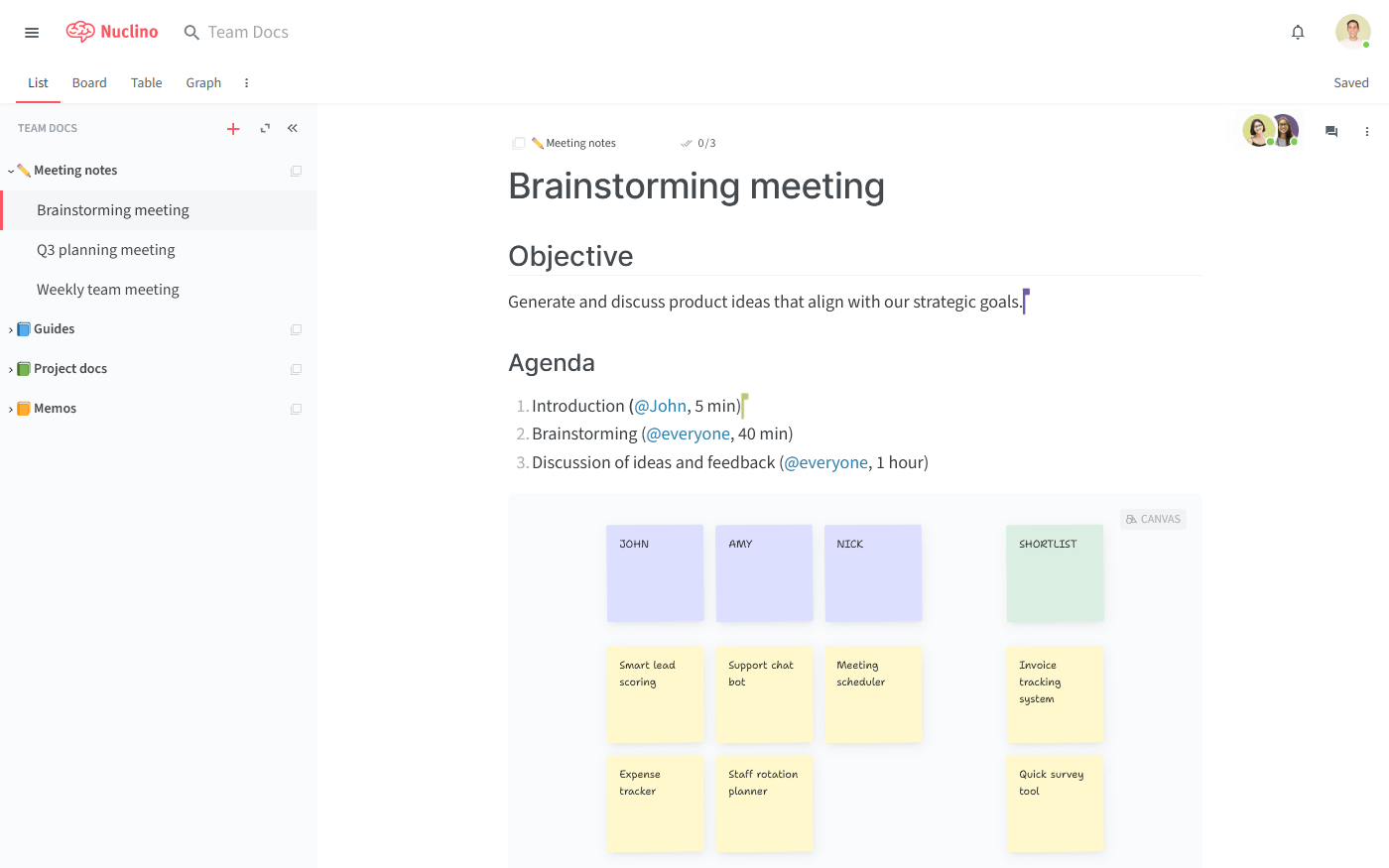
Microsoft Planner vs Trello : 더 좋습니다?
Trello와 Microsoft Planner 사이에서 Trello는 사용자들 사이에서 가장 인기있는 선택 인 것 같습니다. 그러나 두 도구 모두 고유 한 강점과 약점이 있습니다. Planner의 주요 장점은 Microsoft Ecosystem의 다른 앱과의 긴밀한 통합이므로 일부 팀에게 더 매력적인 옵션입니다. 조직이 Microsoft 제품을 사용하지 않는 경우 Trello를 사용하는 것이 좋습니다.
반면에, 프로젝트와 문서를 한 곳에서 함께 가져 오는 아이디어가 마음에 들면 Nuclino는 또한 훌륭한 선택 일 수 있습니다.
이 기사가 귀하의 결정이 조금 더 쉬워지기를 바랍니다. 하루가 끝나면 올바른 선택을 할 수있는 유일한 방법은 팀과 함께 각 도구를 철저히 평가하는 것입니다.
Trello vs. Microsoft 365 플래너

협업 및 프로젝트 관리의 세계는 기껏해야 복잡하고 최악의 경우 혼란 스럽습니다. Trello 및 Microsoft Planner와 같은 도구가 유용합니다.
Trello는 프로젝트 관리 및 협업 도구로 자리 매김했습니다. 그러나 Trello에 대한 Microsoft 대안으로 Office 365 Planner가 출시되면서 Trello vs에 대한 토론. 플래너는 강화되었습니다.
그래서 여기’S Microsoft Planner vs 중에서 선택하는 데 도움이되는 두 소프트웨어의 비교. 텔레로.
Trello는 무엇입니까??
Trello는 단순성과 사용 편의성으로 인기있는 프로젝트 협업 도구입니다. 실시간 활동 피드, 방대한 통합 앱 목록, 비회원, 칸반 보드 등을 초대하는 옵션., Trello는 협업 도구에 가장 인기있는 선택 중 하나입니다.
특징
Trello의 가장 좋은 기능 중 일부는 다음과 같습니다
- TRELLO 보드 작업 할당에 대한 개요, 프로젝트 계획을위한 타임 라인보기, 생산성 메트릭에 대한 대시 보드보기, 시간 관리를위한 캘린더보기 또는 보드를 가로 질러 작업을 연결하기위한 테이블 뷰를 제공합니다.
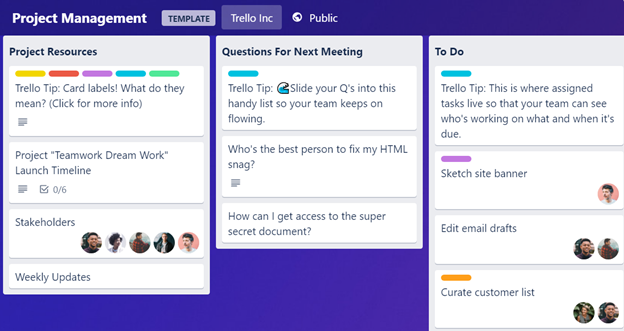
- 카드 팀원과 쉽게 관리, 추적 및 공유하는 데 도움이됩니다. 점검 목록, 첨부 파일, 알림 또는 마감일과 같은 유용한 기능으로 포장 된 카드도 포함하여 팀원을위한 의견과 이모티콘 반응도 포함됩니다.
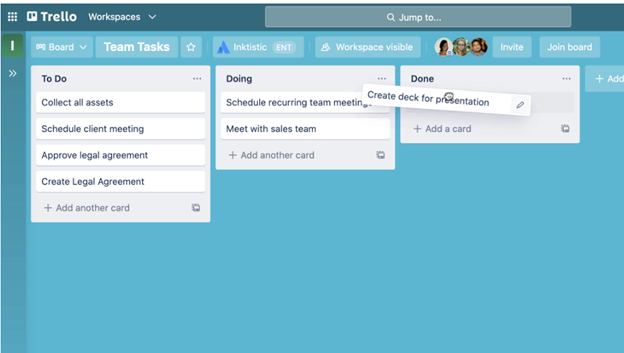
- 완성 Trello는 Confluence, Slack, Dropbox, Google Drive, Evernote 등과 통합됩니다. 이미 사용하고있는 앱 외에도 수백 개의 사용 가능한 Trello 전원이 워크 플로의 특정 요구를 미세 조정하는 데 도움이됩니다.
- 코드 자동화 없음 Trello Butler는 프로젝트 보드에서 지루한 작업을 줄입니다. 목록 이동, 사용자 정의 버튼 작성과 같은 일상적인 작업에서 프로세스 구축 또는 다가오는 마감일 상기, Trello’S 자동화는 전체 워크 플로를 간소화합니다.
장점과 단점
여기’trello의 빠른 요약’장단점.
프로
단점
- 무료로 시작하기 쉽습니다. 직관적이고 빠른 인터페이스에는 효율적인 작업 속도를 보장하기 위해 부풀어 오르지 않습니다.
- 타임 라인을 쉽게 모니터링하기위한 실시간 활동 피드
- 100+ 도구 통합.
- 여러 Kanban 보드 템플릿이 함께 제공됩니다
- 카드에 추가 할 무제한 수의 체크리스트 및 하위 작업.
- 이메일 주소를 통해 비회원을 초대하는 옵션.
- 대기업이나 비즈니스에는 적합하지 않습니다.
- 캘린더보기, 내보내기, 시간 추적 등., 유료 구독이 필요합니다.
- 할 수 있다’t 추정 포인트, 민첩한 보고서, 사용자 스토리 등과 같은 기능이 부족하기 때문에 스크럼 도구 또는 스크럼 보드로 사용됩니다.
- 파일 첨부 파일 및 업로드는 250MB로 제한됩니다.
- 내 작업은 제한된 정렬 및 그룹화를 제공하며 작업 및 하위 작업에 대한 단일 계층 적 관점이 없습니다.
Microsoft 365 Planner는 무엇입니까??
Microsoft Planner는 Office 365 구독과 함께 제공되는 프로젝트 관리 소프트웨어입니다. 기능 및 기능 측면에서 Trello와 매우 유사하기 때문에 MS Planner는 Trello의 경쟁자이자 대안입니다.
Microsoft 365 Planner는 간단한 작업 관리를 통해 작업을 쉽게 구성하고 모니터링 할 수 있습니다. 체크리스트, 레이블, 양수인 및 마감일과 같은 기능으로 포장 된이 도구는 Office 365의 모든 응용 프로그램에 연결하여 팀을위한 작업 관리를 단순화하기 위해 매우 편리한 선택입니다.
특징
Microsoft Planner의 저명한 기능 중 일부는 다음과 같습니다
- 작업 구성, 모든 작업을 시각적으로 설계하고 구조화 할 수 있습니다.
- 일정보기 내장 캘린더에서 모든 작업에 대한 시작 또는 마감일을 볼 수 있습니다. Office 365 소프트웨어와의 통합으로 인해 Planner는 Outlook에 캘린더를 표시 할 수 있습니다.
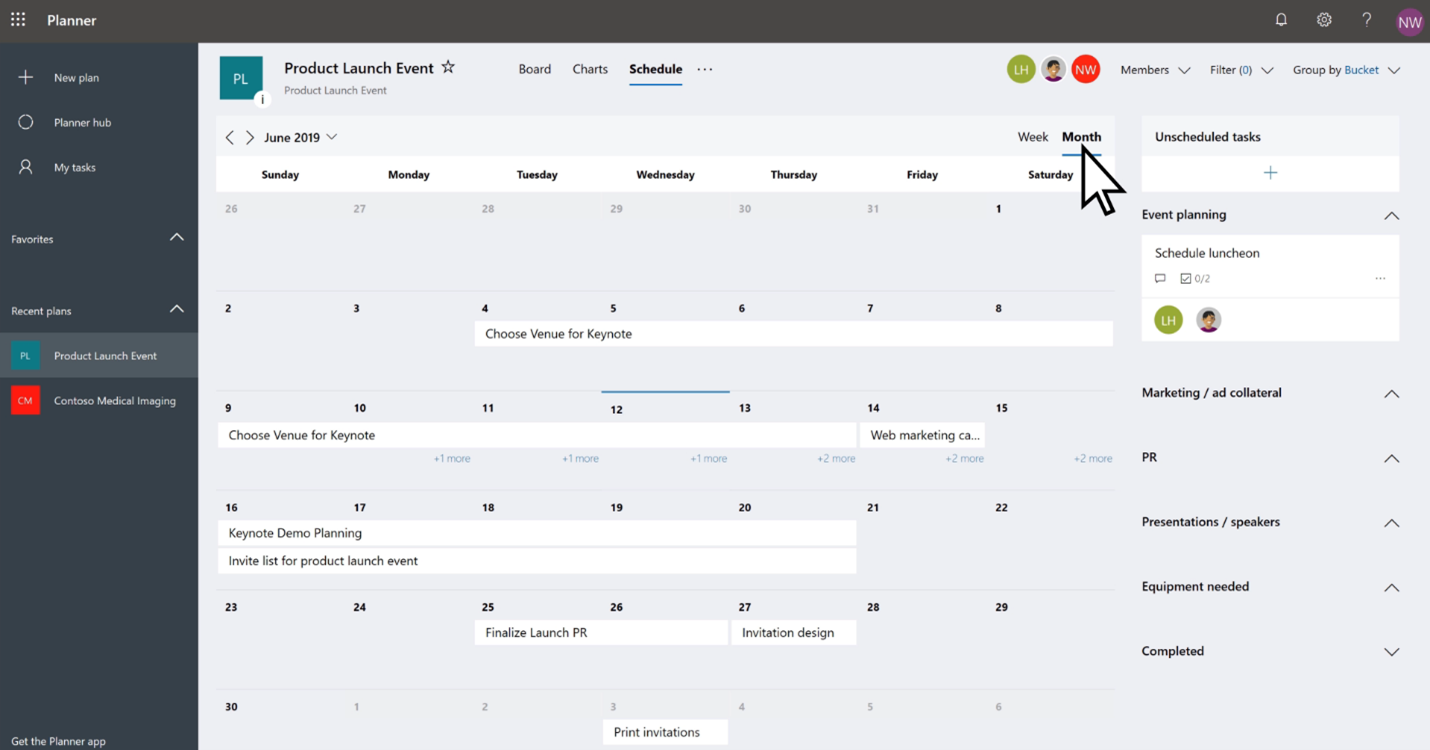
- 대시 보드 상태에 따라 작업을 분석하고, 열린 모든 작업 또는 완료된 작업에 대한 개요를 얻고, 다른 종류의 차트로 프로젝트 진행 및 연체 작업을 시각화 할 수있는 곳입니다.
- 작업 관리 Outlook 및 Teams와 통합 된 MS Planner. 또한 Microsoft Planner를 사용하면 한 팀원 이상에게 작업을 할당 할 수도 있습니다.
- 이메일 알림 변경/업데이트에 대한 팀원에게 자동으로 경고하는 것 외에도 Microsoft Planner는 이메일을 통해 알림을 보냅니다.
- 교차 기기 가용성 Microsoft Planner는 웹, PC 및 iOS 또는 Android에서 다양한 플랫폼 및 장치에서 사용할 수 있습니다.
장점과 단점
Trello와 마찬가지로 Microsoft Planner는 장단점을 제공합니다
프로
단점
- 간단한 인터페이스, 직관적 인 사용.
- 작업 및 마감일에 대한 내장 캘린더 기능.
- One Note, Teams 등과 같은 다른 MS 소프트웨어와의 깊은 통합.
- 설명, 점검 목록, 레이블, 양수인 및 댓글을위한 공간이있는 사용자 정의 가능한 Kanban 카드.
- Planner Hub는 시간을 가장 많이 보낸 위치에 대한 자세한 보고서로 작업을 분류합니다.
- Office 365 통합은 MS 팀을 통해 액세스 가능한 커뮤니케이션을 제공합니다.
- 모든 멤버에게 변경/업데이트를 자동으로 알립니다.
- 작업 당 단일 체크리스트 제한 및 최대 20 개의 확인란.
- 번 다운 차트 부족, 누적 흐름도 등.
- 댓글 지연 기능은 태깅을 통해 팀원을 언급하는 기능 및 문자 한계.
- Office 365와 번들로 사용하지 않을 수있는 다른 소프트웨어에 대한 비용을 지불합니다.
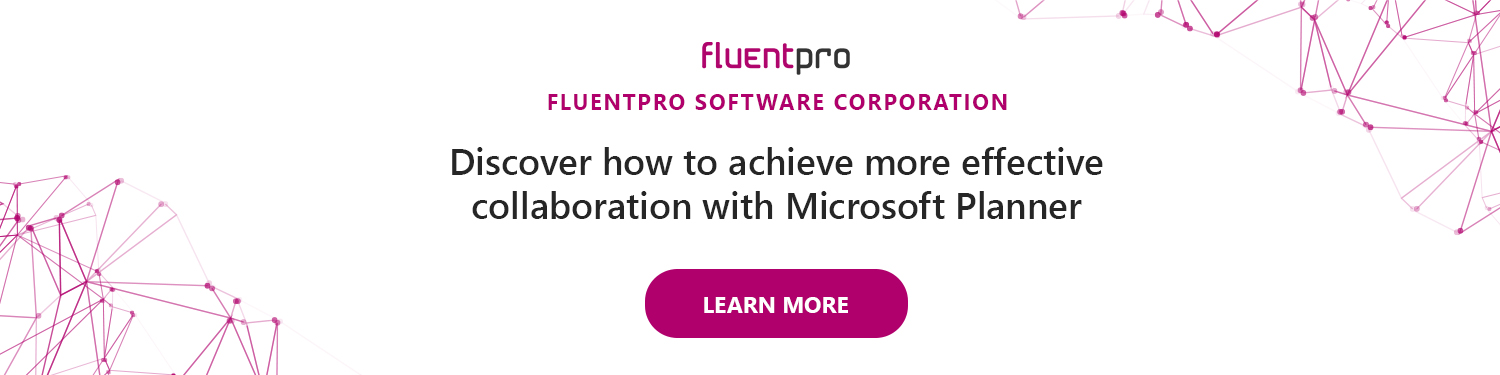
Trello vs Microsoft 365 Planner 비교
Microsoft 365 Planner 및 Trello는 귀중하고 효율적인 도구입니다. 그러나 모든 특징, 유사점 및 비 유사성으로 Trello vs 사이의 호출. Microsoft 365 Planner는 어려운 작업입니다.
그래서, 이들 중 당신의 요구에 대해 어떤 것을 선택 해야하는지? 여기’S는 Trello와 Microsoft Planner를 비교하여 선택을 도와줍니다
특징
텔레로
마이크로 소프트 플래너
기사에서 Microsoft Planner를 사용할 때 프로젝트 관리 복잡성에 대해 자세히 알아보십시오. 주요 프로젝트 계획 과제는 무엇입니까??
Microsoft Planner vs Trello : 어느 것이 더 좋습니다?
프로젝트 관리는 기껏해야 퍼즐이며 최악의 전체 수수께끼입니다. 현장에서 한동안 일해도’t에 대해 확인하십시오 “모든 것” 그것과 관련이 있습니다.
이것이 우리가 최고의 프로젝트 관리 소프트웨어 모음을 보유한 이유입니다’S 프로젝트와 관련된 모든 다른 작업 및 프로세스를 처리합니다.
그러나 최고의 것을 선택하는 방법?
분명히 많은 다른 옵션이있을 때, 우리는 선택을 망쳐 놓았습니다.
따라서 선발 과정에 도움을주기 위해 프로젝트에 관한 다양한 활동을 쉽게 관리하는 데 도움이되는 두 가지 놀라운 프로젝트 관리 응용 프로그램에 대해 이야기 할 것입니다.
이러한 응용 프로그램에는 프로젝트 개발 프로세스를 최적화하고 장기간 성장 곡선을 유지하는 데 도움이되는 다양한 핵심 기능이 장착되어 있습니다.
NTASK 대 Microsoft Planner vs Trello
| 시스템 | ntask | 마이크로 소프트 플래너 | 텔레로 |
|---|---|---|---|
| 개발자 | |||
| 웹 사이트 | ntaskmanager.com | 제품.사무실.com/비즈니스/작업 관리-소프트웨어 | 텔레로.com |
| 특허 | 광고 웹 기반 서비스 (SAAS) | 광고 | 웹 기반 서비스 (SAAS) |
| 모바일 앱 | 기계적 인조 인간 iOS | 기계적 인조 인간 iOS | 기계적 인조 인간 iOS |
| 반복되는 작업 | 예 | 아니요 | 아니요 |
| 간트 차트 | 예 | 아니요 | 아니요 |
| 위기 관리 | 예 | 아니요 | 아니요 |
| 시간 추적 | 예 | 아니요 | 아니요 |
| 알림 | 데스크탑 푸시 이메일 모바일 푸시 | 이메일 | 이메일 |
문제의 소프트웨어 응용 프로그램은 다음과 같습니다
이 두 응용 프로그램은 프로젝트 관리와 관련하여 놀랍고 작업 관리 및 전반적인 프로젝트 조직 활동을 최적화하는 훌륭한 도구입니다.
허락하다’S 귀하의 요구 사항에 따라 두 사람이 어떻게 작동하는지, 프로젝트에 도움을 줄 수있는 방법을 살펴보십시오.
마이크로 소프트 플래너
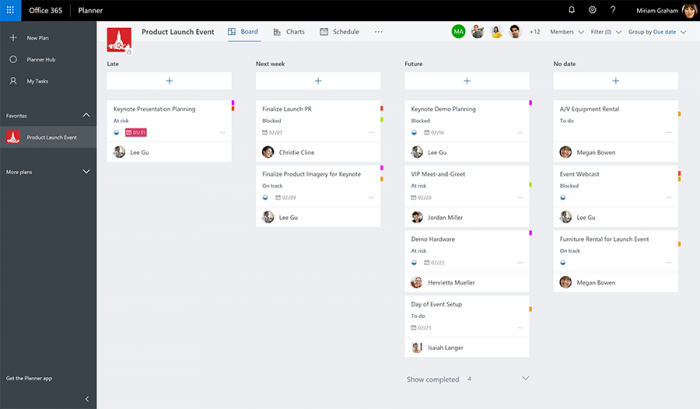
Microsoft Planner는 Office 365 Enterprise 구독에 포함 된 놀라운 프로젝트 관리 소프트웨어입니다.
소프트웨어는 설정 프로세스, UI 및 작업 및 보드 생성 프로세스와 같은 많은 영역에서 Trello와 매우 유사합니다.
주요 특징들
- 과제 추적
- 차트
- 협업 도구
- 댓글
- 데이터 동기화
- 드래그 앤 드롭 인터페이스
- 이벤트 일정
- 파일 관리
- 성능 보고서
- 이미지 미리보기
- 진행 차트
- 프로젝트 계획
- 태깅
- 작업 의견
- 작업 라벨
- 작업 계획
- 작업 분류 버킷
- 작업 추적
가격
- 유료 구독은 월 $ 5에서 시작합니다
Microsoft Planner의 장단점은 무엇입니까??
프로
- 소프트웨어를 사용하는 동안 맵핑 된 계획에 다른 팀원을 쉽게 추가 할 수 있습니다.
팀원의 이름을 쓰기 시작하면 검색 목록에 자동으로 나타나며 Jiffy에서 선택하고 확인할 수 있습니다.
- 인터페이스가 매우 반응이 좋고 직관적이므로 소프트웨어를 사용하는 것은 매우 쉽습니다.
당신도’초보자와 당신은 안됩니다’T 소프트웨어에 많은 시간을 보냈으며 응용 프로그램에서 제공 해야하는 모든 다른 작업 및 프로세스를 쉽게 횡단 할 수 있습니다. - 소프트웨어 내에 내장 된 놀라운 캘린더가있어 설정 날짜에 따라 다른 작업과 프로세스를 동기화 할 수 있습니다.
이렇게하면 해당 작업을 추적하고 팀원의 성과를 주시하여 작업을 완료하고 느슨해지지 않습니다. - 소프트웨어에는 작업중인 작업 및 프로세스에 관한 업데이트가있을 때마다 경고 할 수있는 놀라운 알림 기능이 있습니다.
이 알림 기능은 이와 관련된 모든 이해 관계자 및 팀 구성원에게 작업에 대한 자동 이메일을 보냅니다. - 이 응용 프로그램은 작업에 대한 적절한 설명을 작성할 수있는 충분한 공간을 제공하고, 주석을 작성하는 섹션을 제공하며, 작업 상태를 지정하는 레이블을 제공하며, 작업 진행 상황을 추적하는 적절한 점검 목록을 제공합니다.
- 이 앱은 부르는 기능을 제공합니다 플래너 허브. 이것은 작업에 대한 많은 정보 덩어리와 관련 시간으로 쉽게 모니터링하고 프로젝트의 진행 상황을 평가할 수있는 작은 조각으로 분류 할 수 있기 때문에 중요한 것입니다.
- 소프트웨어를 사용하면 개발 팀에있는 모든 팀원에게 할당 된 작업을 볼 수 있습니다.
이것은 작업을 다른 팀원에게 위임하고 작업을 똑같이 나누고 단일 직원이 과부하되지 않도록하기 위해 도움이됩니다.
단점
- 현재 소프트웨어가 가지고있는 주요 단점 중 하나는 팀의 일부가 아닌 경우 사용자가 대시 보드에 액세스 할 수 없다는 것입니다.
대시 보드에 액세스하려면 사용자는 회사 이메일로 Office 365에 등록되어야합니다. - 소프트웨어의 또 다른 한계는 단일 작업에 대해 생성 할 수있는 점검 목록 수입니다. 작업 당 단일 체크리스트 만 만들 수 있습니다.
이 점검표에는 20 개의 체크 박스 만 포함 할 수 있습니다.
이것은 그들과 관련된 많은 다른 요소를 가진 대규모 프로젝트를 보유한 많은 대기업에게는 문제가 될 수 있습니다. Trello는이 부서에서 무제한 확인란으로 여러 체크리스트를 허용하므로 탁월합니다.
- 당신도 할 수 있습니다’t @tag 명령을 사용하여 누군가를 태그하십시오. 이것은 누군가를 지시하고 싶을 때 매우 편리한 중요한 기능입니다’특정 작업이나 프로세스에주의하십시오.
텔레로
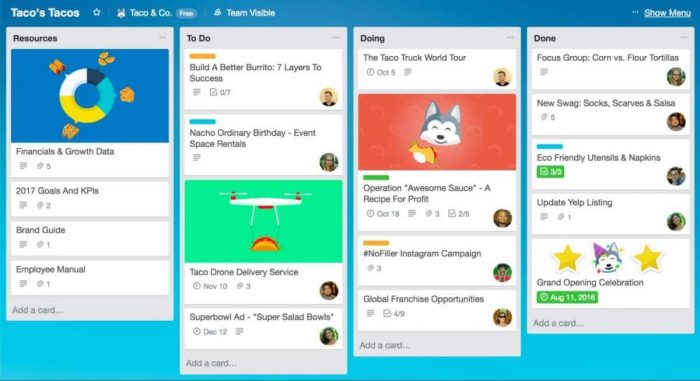
이제하자’S 프로젝트 관리 업계의 또 다른 핵심 플레이어에 대해 이야기합니다. 그것은 Trello 일 것입니다.
이 도구는 절대 보석입니다. 당신이 보이면’아직 사용했지만 확인해야합니다.
응용 프로그램은 저렴한 팀 조직, 프로젝트 관리 및 공동 작업 도구입니다 ‘Trello 카드’ 프로젝트에 관한 전체 정보를 표시합니다.
이 정보는 프로젝트와 관련된 모든 사람이 볼 수 있으며 반드시 Trello의 등록 된 회원은 아닙니다.
주요 특징들
- 활동 로깅
- 무대
- 기울기
- API 가용성
- 사진, 그림, 스케치 및 모형을 첨부하십시오
- 마감일 추적
- 보안 및 암호화
그리고 더 많은 바 질론…
가격
- 유료 구독은 $ 12에서 시작합니다.월 50 월
이 앱 비교는 다음과 같습니다
Trello의 장단점은 무엇입니까??
프로
- 모든 응용 프로그램을 사용하는 동안 첫 번째 단계는 계정을 작성하는 것이며 Trello는 계정 생성 프로세스를 모든 사람에게 매우 쉽게 만들었습니다.
플랫폼에 가입하고 작업과 관련된 다른 보드를 추가하고 작업 할 수 있습니다. 단순한! - 응용 프로그램은 다른 은행 중 일부에 비해 매우 저렴합니다. 응용 프로그램의 무료 버전에는 기능이 담겨 있으며 이미 사용중인 많은 3App과 다른 통합을 제공합니다.
- 소프트웨어는 매우 빠르고 신뢰할 수 있습니다. 당신은 돈입니다’t는 무엇이든 기다려야했고 지난 5 년 동안 앱은 몇 번 밖에 안되었지만 잠시 동안.
- 당신이 관리자라면, 직원들에게 다른 작업을 할당하는 것은 절대적으로 쉬운 일이 아닙니다. 카드의 이름을 지정할 수 있으므로 그들이해야 할 일을 즉시 알 수 있습니다.
- 응용 프로그램은 IOS 및 Android 플랫폼 모두에서 다운로드하여 사용할 수 있으므로 매우 사용자 친화적이며 인기가 있습니다.
- @Tag 기능을 사용하여 다른 팀원을 태그 할 수도 있습니다. 이것은 Microsoft Planner가하는 것입니다’t가 있습니다.
단점
- 주요 프로젝트 관리 기능 중 하나는 Trello에 슬프게도없는 시간 추적입니다’무료 버전. 응용 프로그램에서 이와 같은 기능을 추가하려면 지불해야합니다.
- Microsoft Planner와 달리 Trello는’t 대시 보드에 캘린더가 포함되어 있는데, 이는 관리자가 캘린더에서 설정 한 날짜에 따라 직원의 작업을 추적 할 수있는 중요한 기능이므로 실망합니다.
- 당신은 할 수 있습니다’t 무료 버전에서 크기가 큰 Trello 카드에 첨부 파일을 업로드. 구독을 구매해야합니다.
- MS Planner가 제공하는 다른 기능 중 하나이지만 Trello는’t는 프로젝트에 포함 된 작업 및 프로세스에 대한 자세한 보고서를 생성하는 것입니다.
이것 좀 봐:
결론
Trello 또는 Microsoft Planner? 어느 것을 선택 해야하는지?
위의 상세한 비교에서 아마도 모든 것이 개인적인 취향에 달려 있습니다. 가격, 기능 또는 전반적인 기능에 대한 타협에 관계없이 PM 활동에 도움이되는 놀라운 프로젝트 관리 도구가 여전히 있습니다.
가능하다면’t 위에서 언급 한 장단점을 기반으로 결정하면 두 도구를 모두 시도해보아야합니다.
찾다
카테고리
- 민첩한 프로젝트 관리
- 변경 관리
- 협동
- 게스트 게시물
- 다중 프로젝트 관리
- 제품
- 제품 관리
- 생산력
- 프로젝트 관리
- 자원 관리
- 팁 & 트릭
- 작업 관리
프로젝트 관리 단순화
계획에서 실행에 이르기까지
Microsoft Planner vs Trello 비교
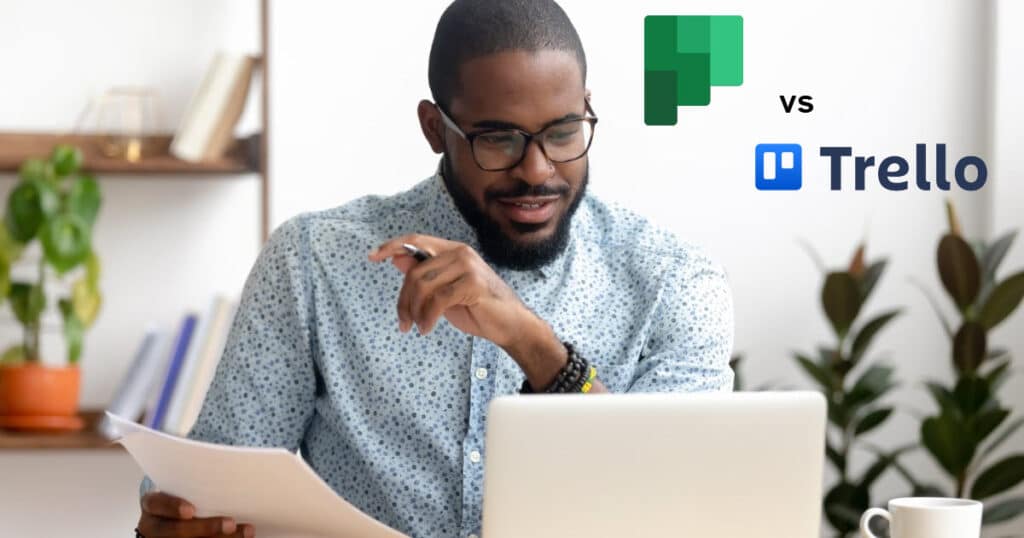
오늘날 시장에는 게임 변화 소프트웨어 응용 프로그램이 많이 있습니다. 그러나 작업 관리와 관련하여 두 사람은 특히 사용자가 작업, 프로젝트, 목표 등을 계획하고 구성하는 데 도움이되는 능력으로 두드러집니다. 오늘 나는’LL Microsoft Planner와 Trello 비교이 프로젝트 관리 앱 간의 주요 차이점을 강조하십시오. 바라건대 이것은 비즈니스에 가장 적합한 도구를 선택하는 데 도움이 될 수 있기를 바랍니다.
Microsoft Planner와 Trello는 작업을 구성하고 보는 훌륭한 방법을 제공합니다. 도구는 기능이 매우 유사하지만 Trello는 플래너보다 더 많은 구성 옵션을 제공합니다. 플래너에는 장점이 있으며 Microsoft 365 스위트에 포함되어 있습니다.
몇 가지 세부 사항은 응용 프로그램의 결정 요인 일 수 있습니다. 이 기사는 Microsoft Planner vs Trello 비교를 안내하여 귀하와 귀하의 요구에 가장 적합한 도구를 결정합니다.
| Suiteguides.com은 독자 지원입니다. 링크를 클릭 한 후 구매하면 추가 비용없이 커미션을받을 수 있습니다. |
계획 도구가 비즈니스에 중요한 이유는 무엇입니까??
계획 및 프로젝트 관리 도구는 목표, 작업 및 마감일을 추적 할 수있는 방법을 제공하기 때문에 비즈니스에 중요합니다. 디지털화 전에 많은 기업들이 물리적 화이트 보드 또는 게시판을 사용하여 작업 및 마감일을 게시했습니다. 이 방법은 오늘날에도 여전히 연습되고 있지만’t 디지털 계획 도구와 동일한 이점을 제공합니다.

Digital Planning Tools는 비즈니스에 목표와 마감일을 추적 할뿐만 아니라 누가 어떤 작업을 수행했는지, 그리고 해당 작업이 기한이 언제인지 확인하고 프로젝트와 관련하여 팀 구성원과 의사 소통하는 방법을 제공하는 방법을 제공합니다.
또한 파일 첨부 파일, 댓글 및 라벨을 깔끔하고 조직화 된 방식으로 추가 할 수있는 기능을 제공합니다. 계획 도구를 중요하게 만드는 주요 기능은 인터넷과 장치가있는 곳 어디에서나 액세스하는 것입니다.
기업이 계획 도구를 통해 혜택을받을 수있는 것?
계획 도구에서 가장 큰 혜택을 누릴 수있는 비즈니스 유형은 원격 팀원이나 다른 시간대에 팀원이있는 사람들입니다.
앞에서 언급했듯이 계획 도구의 주요 기능 중 하나는 작업 및 마감일에 대해 팀원과 의사 소통하는 것입니다. 이것은 팀원이 같은 사무실이나 위치에 있지 않은 비즈니스에 중요합니다.

많은 이동 부품과 관련된 프로젝트는 종종 일부 조직 시스템없이 추적하기가 어렵습니다. 계획 도구는 전체 프로젝트를보고 더 작은 작업으로 분류 할 수있는 방법을 제공합니다. 이것은 다양한 비즈니스가 추적을 유지하고 마감일 누락을 피하는 데 도움이 될 수 있습니다.
모든 비즈니스는 전문 계획 도구를 사용하면 혜택을 볼 수 있습니다. 그럼에도 불구하고 소규모 비즈니스와 신생 기업은 일반적으로 소규모 팀과 함께 일하고 자원이 더 제한되어 있기 때문에 특히 도움이 될 수 있습니다.
Microsoft Planner 란 무엇입니까??
Microsoft Planner는 Microsoft 365 스위트의 디지털 계획 응용 프로그램입니다. 사용자가 작업, 프로젝트 및 목표를 만들고 관리 할 수 있습니다.
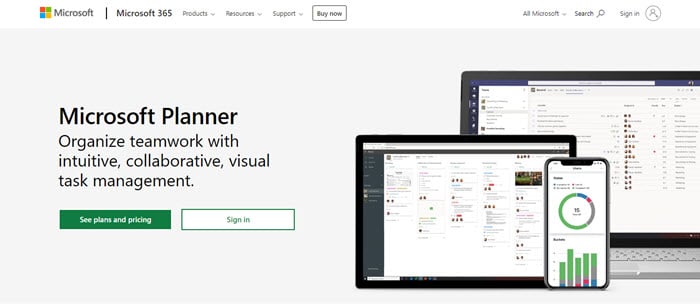
Planner는 기업이 누가 어떤 작업을 수행하는지, 해당 작업이 기한이 언제인지 확인하고 프로젝트에 대해 팀원과 의사 소통 할 수있는 방법을 제공합니다. 타임 라인이있는 매우 시각적 시스템을 사용하여 사용자가해야 할 일과시기를 볼 수 있도록 도와줍니다.
또한 모든 사람이 같은 페이지에 있는지 확인하기 위해 프로젝트 자체와 직접 댓글을 달고 상호 작용할 수있는 기능을 제공합니다. Planner는 웹 및 모바일 장치 모두에서 사용할 수 있으므로 원격 팀원이나 다른 시간대에 팀원이있는 비즈니스에 적합한 옵션이됩니다.
Trello는 무엇입니까??
Trello는 프로젝트 및 작업 관리를위한 훌륭한 도구입니다. 해야 할 일과시기를 볼 수있는 시각적 방법을 제공합니다. Trello는 카드와 보드 시스템을 사용하여 사용자가 작업을 정리할 수 있도록 도와줍니다.
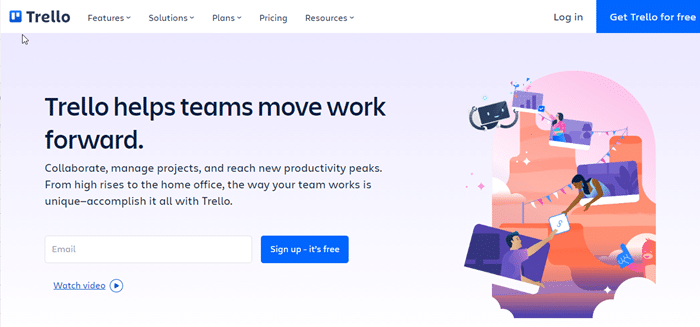
Microsoft Planner와 유사한 기능이 많이 있지만 일부 비즈니스에 더 나은 옵션이 될 수있는 몇 가지 고유 한 기능이 있습니다. Trello의 가시성이 높은 것은 모든 사람이 같은 페이지에 있고 작업이 Aren을 보장하는 데 도움이 될 수 있습니다’마감일 이후에 완료되었습니다.
Trello는 여러 프로젝트를위한 여러 보드를 만들 수있는 기능을 제공하며, 여러 프로젝트가 진행중인 비즈니스에 도움이 될 수 있습니다. 또한 사용자는 파일 첨부 파일, 댓글 및 레이블을
카드는 개별 작업을 나타내고 보드는 전체 프로젝트를 나타냅니다. 사용자는 작업을 추적하기 위해 필요한만큼 많은 보드와 카드를 만들 수 있습니다. Trello가 눈에 띄게 만드는 주요 기능은 유연성입니다.
그것’s도 사용하기 쉽고 배우기 쉽기 때문에’모든 규모의 비즈니스를위한 훌륭한 도구입니다. 만약 너라면’프로젝트를 관리하는 유연하고 시각적 인 방법을 찾고 Trello는 훌륭한 옵션이며 프로젝트 관리 공간에서 잘 인식됩니다.
Microsoft Planner를 Trello와 다른 이유?
둘 다 Kanban 시스템을 사용한다는 점을 고려할 때 Trello와 Microsoft Planner 사이에는 몇 가지 주요 차이점이 있습니다.

첫 번째 차이점은 Microsoft Planner가 작업 및 하위 작업에 더 집중한다는 것입니다. 이것은 더 높은 수준의 조직이 필요한 대형 프로젝트에 더 적합하다는 것을 의미합니다. 반면에 Trello는 소규모 프로젝트에 더 적합하며 작업 관리에서 브레인 스토밍에 이르기까지 사용될 수 있습니다.
Microsoft Planner는 또한 마감일을 추적하고 시간이 지남에 따라 진행되는 데 사용할 수있는 내장 캘린더도 있습니다. Trello에는이 기능이 없지만 추가하는 데 사용할 수있는 타사 확장 기능이 있습니다.
마지막으로 Microsoft Planner는 나머지 Microsoft 365 제품군과 통합되지만 Trello는. Microsoft Planner를 사용할 때 프로젝트를 공유하고 협업하는 것이 더 쉽습니다.
Trello는 여전히 다양한 타사 플랫폼과 통합 할 수 있으므로’프로젝트의 특정 요구에 따라 어떤 것을 사용할 것인지 결정하는 것이 가장 좋습니다.
Microsoft Planner와 Trello의 가격 차이
가격은 도구간에 상당히 유사하지만 각 프로그램은 가격 구조를 비교할 때 큰 이점이 있습니다.
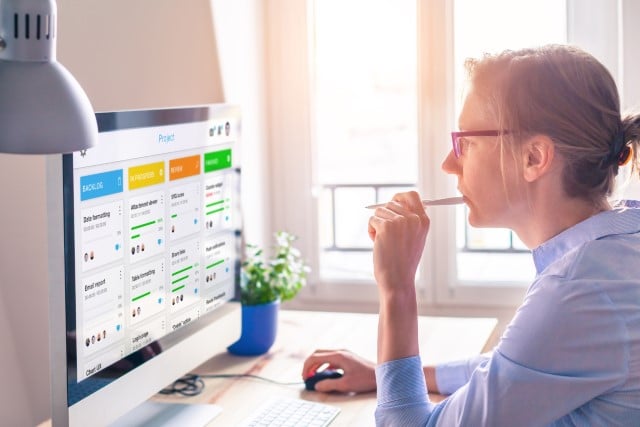
마이크로 소프트 플래너
- Microsoft 365 Business Basic ($ 6.00/user/month) : 첫 번째 사업 계획은 팀 협력에 중점을두고 있습니다. 이것은 Microsoft가 제공하는 세 가지 계획 중 가장 기본적인 것이며 다른 두 가지 계획에서 발견 된 많은 기능을 포함하지 않지만 팀이 플래너를 사용하기 시작하게됩니다.
- Microsoft 365 비즈니스 앱 ($ 8.25/user/month) : 기본 사업 계획에서 다음 단계로 올라가는 것은 데스크탑에서 출판하는 데 중점을 둔 기본 계획입니다.
- Microsoft 365 비즈니스 표준 ($ 12.50/user/month) : 표준 계획은 Office 365 비즈니스 프리미엄 앱을 기본 구독에 추가합니다. 이를 통해 Outlook, Word, Excel, PowerPoint, OneNote 및 Publisher를 사용할 수 있습니다.
- Microsoft 365 비즈니스 프리미엄 ($ 22.00/user/month) : 비즈니스 프리미엄 계획에는 하위 계층 계획의 모든 기능뿐만 아니라 고급 보안 추가, 사이버 위협으로부터 보호 및 데이터 제어 옵션에 대한 액세스가 포함됩니다.
텔레로
- 무료 $ 0 : 무엇이든 조직하는 데 도움이 필요한 개인 또는 그룹의 경우.
- 표준 $ 5 : 이것은 더 많은 작업을 관리하고 협업을 확장 해야하는 비즈니스를위한 방법입니다. 표준 계획은 또한 우선 순위 지원을 제공합니다.
- 프리미엄 $ 10 : 수많은 프로젝트를 추적하고 다양한 방식으로 작업을 시각화 해야하는 최대 100 명 그룹에 이상적입니다.
- 엔터프라이즈 $ 17.50 : 함께 일 해야하는 여러 대형 팀이있는 대규모 조직의 경우.
두 옵션의 가격은 매우 유사하지만 Microsoft가 하나의 도구에 중점을 두는 것보다 더 많은 통합을 부여함에 따라 프로그램은 다양합니다. 이로 인해 이미 Microsoft Office Suite의 다른 부분을 사용하는 팀에는 훨씬 쉽게 사용할 수 있습니다.
Trello vs Microsoft Planner 프리미엄 계획 비교
두 도구 모두 서비스를 위해 매우 합리적으로 가격이 책정 되었음에도 불구하고 프리미엄 계획으로 업그레이드 할 때 돈을 얻는 데 큰 차이가 있습니다.
Microsoft는 프리미엄 계층으로 올라갈 때 프로그램에 대한 액세스 및 팀에 대한 더 많은 기능을 제공합니다. 여기에는 필요에 따라 Exchange, Publisher 등과 같은 유용한 도구를 사용할 수있는 기능이 포함됩니다. 또한 사이버 위협 및 데이터 제어 옵션에 대한 고급 보안 및 보호를받습니다.
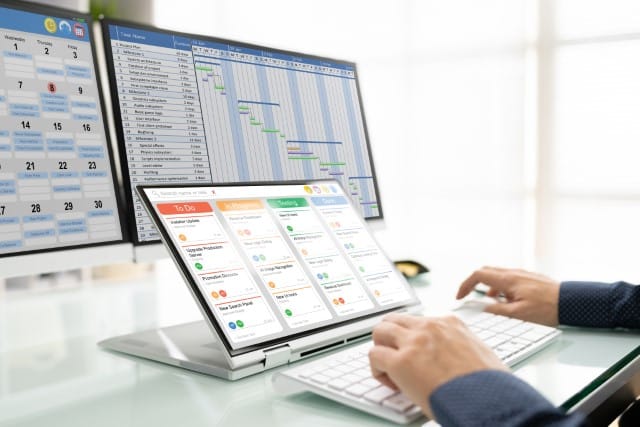
텔레로’S Premium Plan은 계층이 증가하고 협업에 도움이되는 더 많은 기능을 추가함에 따라 사용자가 팀 규모를 확장 할 수 있습니다. 여기에는 사용자 정의 필드 추가, 파워 업 생성 또는 한 번에 열 수있는 보드 수를 늘리는 것이 포함됩니다.
예산이 프리미엄 계획을 허용하는 경우 Microsoft’S 옵션은 돈에 대한 더 많은 기능과 통합을 제공합니다. 그러나 Trello’S 프리미엄 계획은 여전히 큰 가치이며 팀의 요구에 따라 더 나은 옵션 일 수 있습니다.
귀하의 요구에 가장 적합한 응용 프로그램을 더 잘 이해할 수 있도록 각 도구를 적용하여 비즈니스의 생산성을 향상시키는 방법에 대한 몇 가지 예를 보여 드리겠습니다.
Trello의 효과적인 적용의 예
팀 작업은 Trello 대시 보드 내에서 시각적이고 흥미 롭습니다. 각 프로젝트를 깔끔하고 조직적으로 표현하는 카드를 사용하여 프로젝트를 간소화하는 것이 더 쉬워집니다.

팀원은 각 카드에서 이용할 수있는 의견 섹션을 통해 프로젝트에 참여할 수 있습니다. 또한 문서, 이미지 또는 비디오를 추가하여 당면한 작업에 대해 더 자세히 설명 할 수도 있습니다.
Trello는 종종 민첩한 소프트웨어 개발에 사용됩니다. 모든 회원이 각 프로젝트의 진행 상황을 볼 수 있으므로이 도구는 팀 내 투명성과 협업을 증가시킬 수 있습니다.
Trello를 사용하는 일부 비즈니스는 다음과 같은 상황에서 그렇게 할 수 있습니다

- 소프트웨어 개발 관리에 도움이되는 도구가 필요한 경우
- 간단하고 사용하기 쉬운 프로젝트 관리 도구가 필요한 경우
- 작업을 시각적으로 표현해야 할 때
- 팀원 간의 투명성과 협력을 높이고 싶을 때.
Microsoft Planner의 Kanban 스타일 인터페이스를 통해 작업을 다른 범주로 쉽게 드래그 앤 드롭 할 수 있습니다. Kanban Styles는 팀이 작업을 시각화하고 병목 현상이 어디에서 형성되는지 확인하는 데 도움이되면서 프로젝트 관리에서 인기가 있습니다.
Gantt 차트 기능은 프로젝트 타임 라인을 시각화하고 어떤 작업을 완료 해야하는지 및시기를 확인하는 좋은 방법입니다. 이것은 추적을 유지하고 마감일을 맞아야하는 팀에게 도움이 될 수 있습니다.
Microsoft Planner를 사용하는 일부 비즈니스는 다음과 같은 상황에서 그렇게 할 수 있습니다
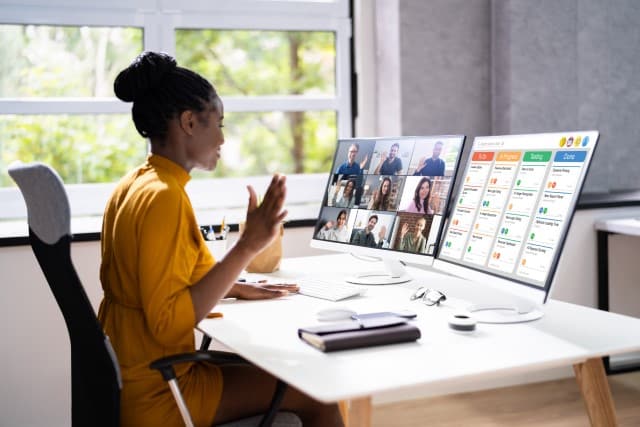
- 소프트웨어 개발 관리에 도움이되는 도구가 필요한 경우
- Gantt 차트보기를 제공하는 프로젝트 관리 도구가 필요한 경우
- Microsoft Office Suite의 일부인 프로젝트 관리 도구가 필요한 경우
- 다른 Microsoft 응용 프로그램과 통합 옵션을 활용하려는 경우.
Onedrive 및 Microsoft Exchange와 같은 다른 스위트 제품과 직접 통합되는 전문 계획 도구를 찾고 있다고 가정 해 봅시다. 이 경우 Microsoft Planner가 귀하에게 가장 적합한 도구 일 수 있습니다. 보고 기능과 간트 차트보기는 또한 프로젝트를 추적 해야하는 비즈니스에 매력적일 수 있습니다.
명확한 프로젝트 관리 프로세스를 수립하는 것은 모든 비즈니스의 성공에 필수적이며, 귀하의 요구에 따라 두 프로그램 중 하나가 귀하에게 도움이 될 수 있습니다. 우리는이 기사를 읽는 것이 당신을위한 최선의 선택에 대해 약간의 빛을 비추기를 바랍니다!


